
發布時間:2016/03/11 16:48:14
在用BarTender 2016設計條碼時,有時我們需要設置只打印口令的密碼,防止他人隨意變動模板內容(該口令密碼不只針對某一個模板,而是針對該電腦上中所有模塊)。那么如何設置只打印口令的密碼呢?當我們忘記口令密碼時,又如何去除只打印口令的設置呢?下面,小編就給大家講講BarTender 2016只打印口令的設置和去除。
首先,介紹BarTender 2016只打印口令的設置。點擊菜單欄“管理”下的“只打印口令設置”,彈出“只打印口令設置”對話框;
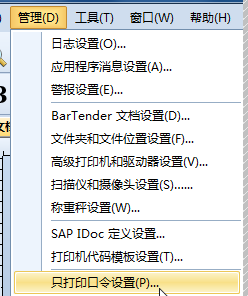
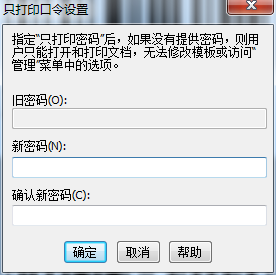
小伙伴們可以在此對話框中設置“只打印口令的密碼”,一旦設置完成,用戶不提供密碼將無法修改對象或使用“管理””菜單中的選項,只能打開和打印文檔。所以,萬一您忘記了密碼該怎么辦呢?下面,就來看看該怎樣去除只打印口令的設置。
當我們成功安裝BarTender 2016后,會在“Documents and Settings\All Users\Application Data\Seagull\BarTender”這個路徑下產生一些文件,當您設置了只打印口令時,同樣會在這個路徑下產生一個Security.dat的文件對你的口令密碼進行保存,所以一旦您忘記了口令密碼,只需到這個路徑下,刪除Security.dat文件,否則,即便您卸載重裝BarTender 2016,仍然會提示輸入只打印口令。
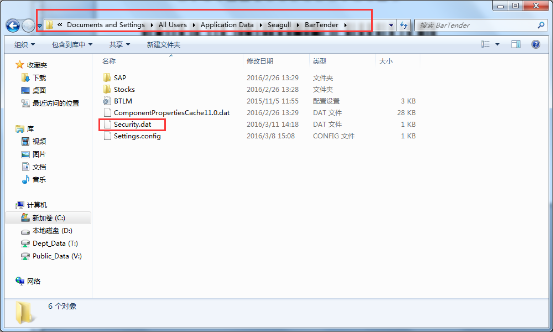
以上就是實現BarTender 2016只打印口令的設置和去除的方法,關于BarTender 2016條碼標簽設計軟件的更多詳細信息及使用教程,請點擊BarTender中文教程中心
展開閱讀全文
︾
?
標簽打印軟件下載 | 條碼打印軟件使用教程 | BarTender經典案例 | 隱私條款 | 網站地圖 | 關于我們